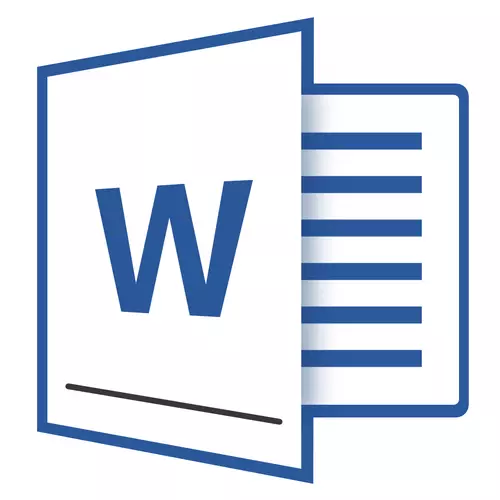
Hvis du i det mindste bruger MS Word Text Editor, ved du sikkert, at du i dette program ikke kun kan rekruttere tekst, men også udføre en række andre opgaver. Vi har allerede skrevet om mange muligheder for dette kontorprodukt, hvis det er nødvendigt, kan du gøre dig bekendt med dette materiale. I samme artikel vil vi fortælle om, hvordan vi tegner en linje eller stribe i ordet.
Lektioner:
Sådan oprettes et diagram i Word
Sådan laver du et bord
Sådan oprettes en skema
Sådan tilføjes skrifttype
Opret en konventionel linje
1. Åbn det dokument, hvor du vil tegne en linje, eller opret en ny fil og åben den.
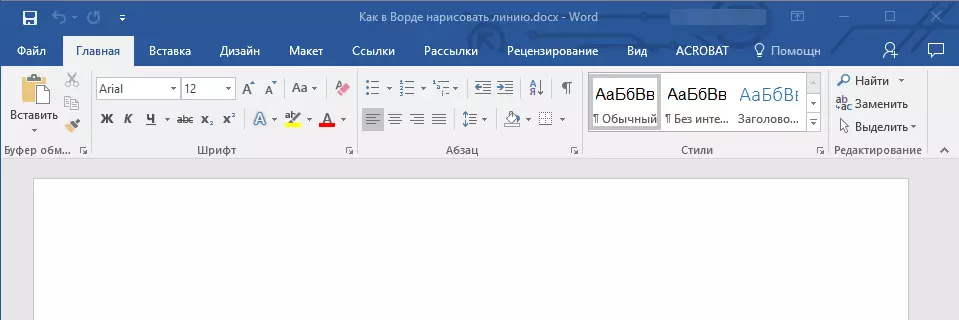
2. Gå til fanen "Indsæt" hvor i gruppen "Illustrationer" tryk på knappen "Figurer" Og vælg den relevante linje fra listen.
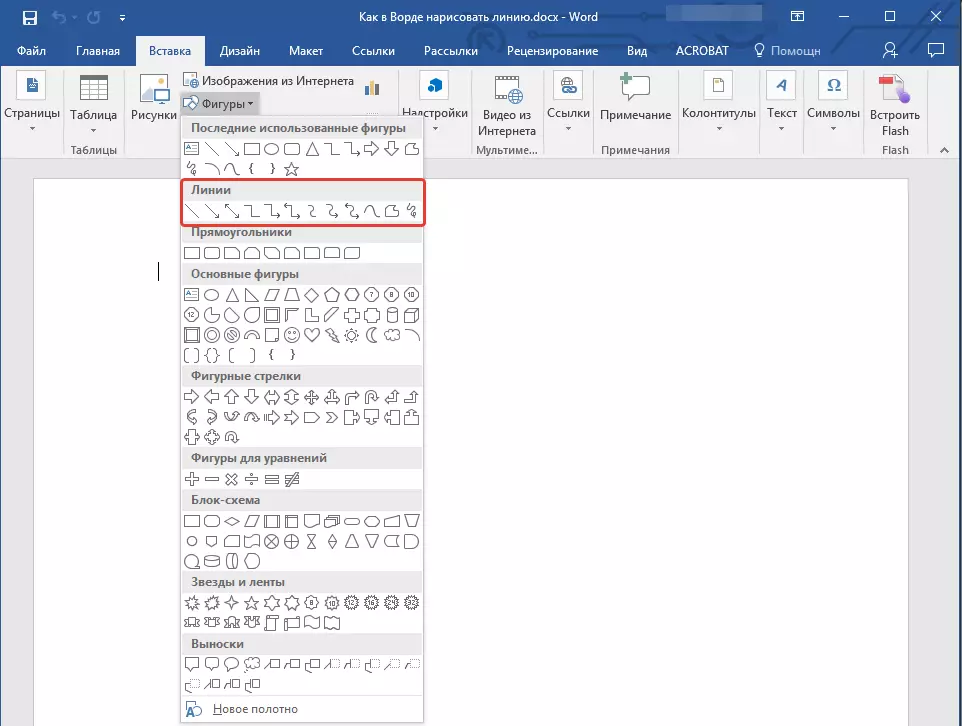
Bemærk: Vores eksempel bruger Word 2016, i tidligere versioner af programmet i fanen "Indsæt" Der er en separat gruppe "Figurer".
3. Tegn en linje ved at trykke på venstre museknap ved starten og frigives i slutningen.
4. Linjen du spurgte længden og retningen vil blive trukket. Derefter vises MS Word-dokumentet driftstilstanden med tallene, som læser kapaciteterne nedenfor.
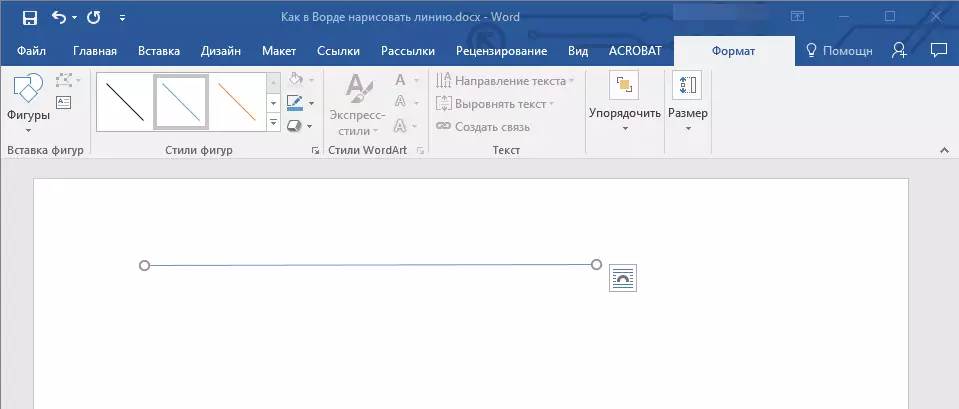
Anbefalinger til oprettelse og ændring af linjer
Når du har tegnet en linje, vises fanen i ordet "Format" hvor du kan ændre og redigere den tilføjede figur.
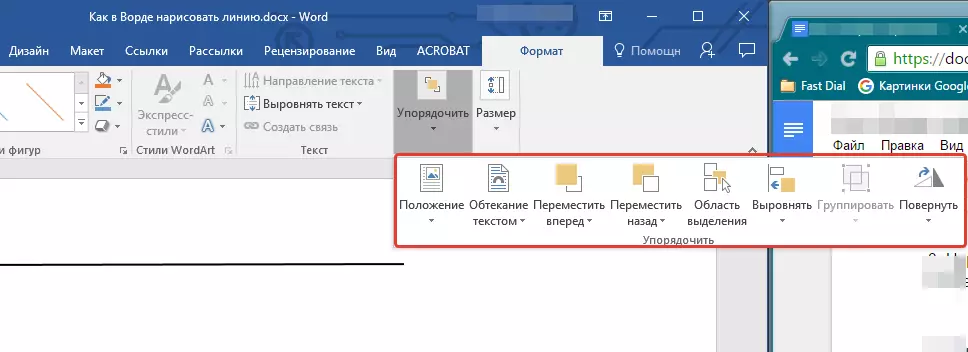
For at ændre udseendet af linjen, udvid emnemenuen "Styles af figurer" Og vælg den du kan lide.
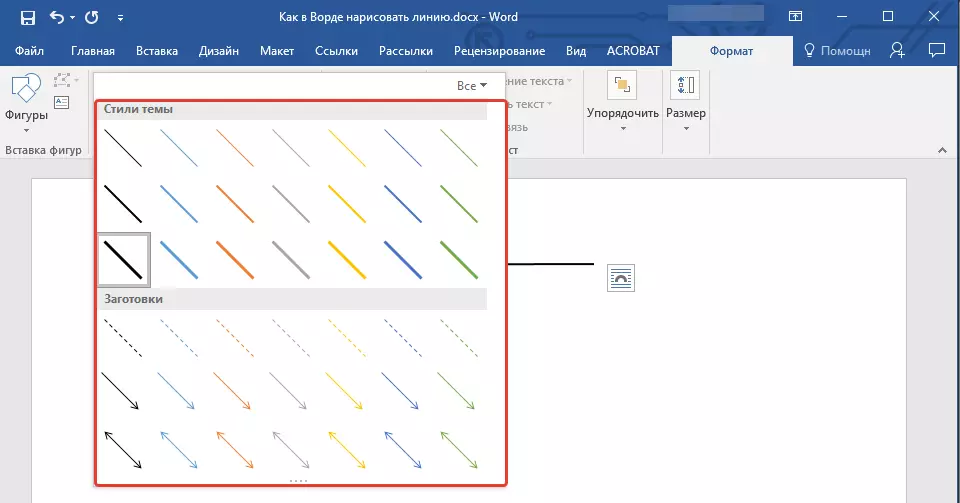
For at lave en stiplet linje i Word, udvid knappen menuen "Styles af figurer" Efter at have klikket på figuren, og vælg den ønskede linjetype ( "Luge" ) I kapitel "BILDETS".
For at tegne ikke en lige, men kurve linje, vælg den relevante linjetype i afsnittet "Figurer" . Klik på venstre museknap og træk den for at indstille en bøjning, klik på anden gang for det næste, gentag denne handling for hver af bøjningerne, og klik derefter på venstre museknap to gange for at afslutte linjetegningsfunktionen.
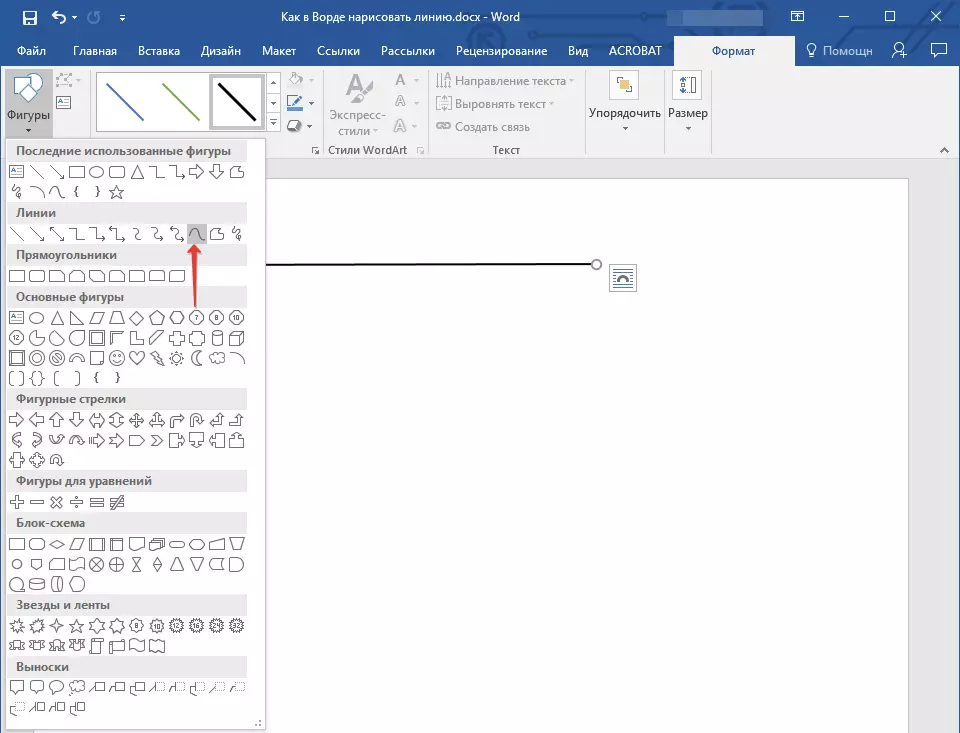
At tegne en gratis formular linje i afsnittet "Figurer" Vælge "POLYLINE: HAND DRAWN CURVE".

For at ændre størrelsen på tegnefeltet, skal du markere det og klikke på knappen. "Størrelsen" . Indstil de nødvendige parametre for feltets bredde og højde.
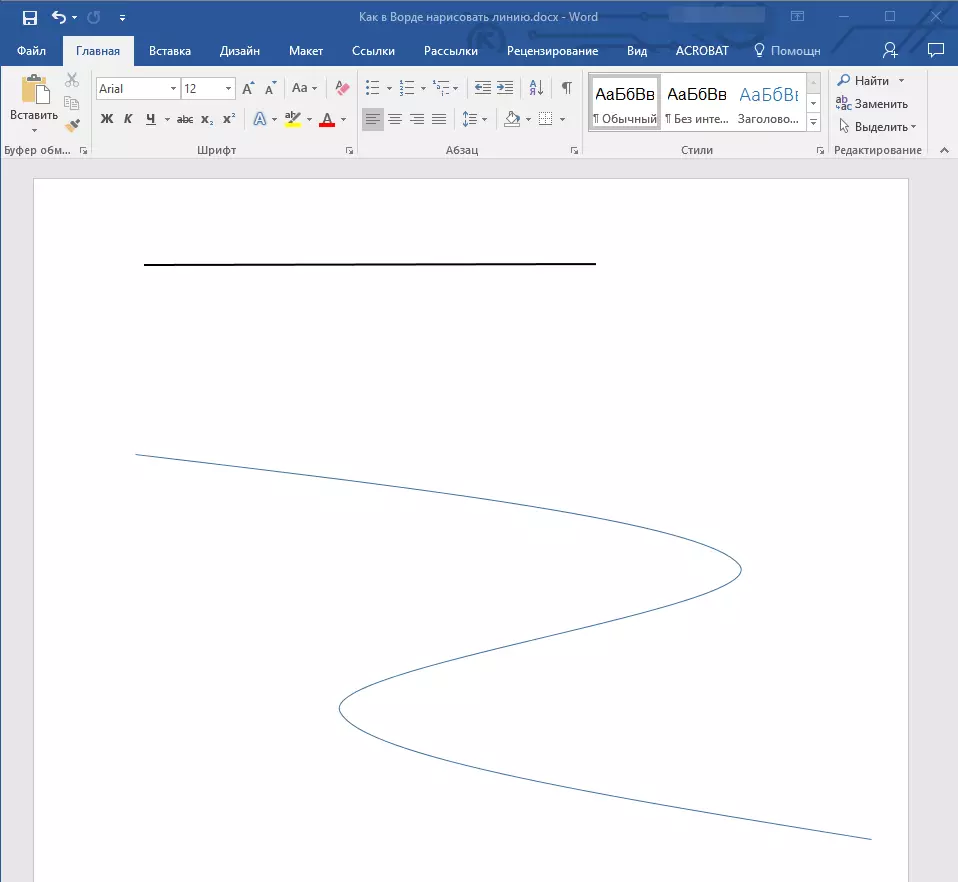
- Råd: Ændre størrelsen af det område, som linjen indtager, kan bruges og bruge musen. Klik på en af cirklerne, der rammer den, og træk den ind i den ønskede stron. Gentag om nødvendigt handlingen og på den anden side af figuren.
For former med noder (for eksempel en kurve linje) er værktøjet tilgængeligt.
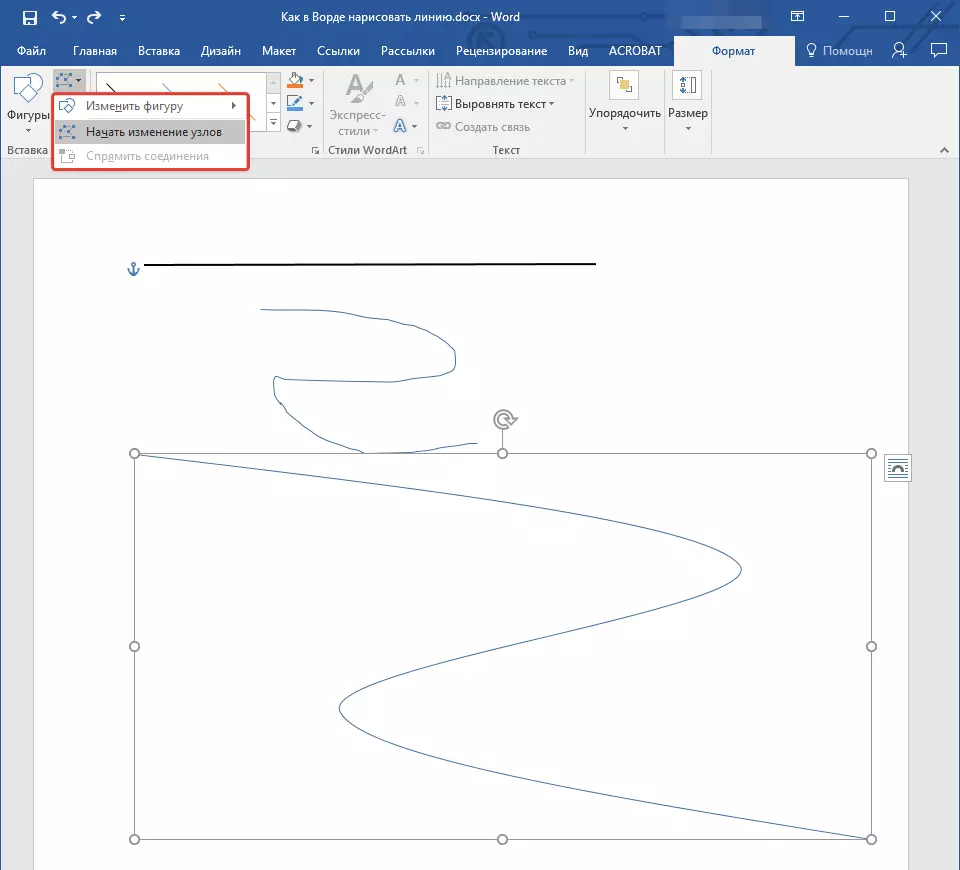
For at ændre farven på formen skal du klikke på knappen. "Kontur af figurer" placeret i gruppen "Styles" Og vælg den rigtige farve.
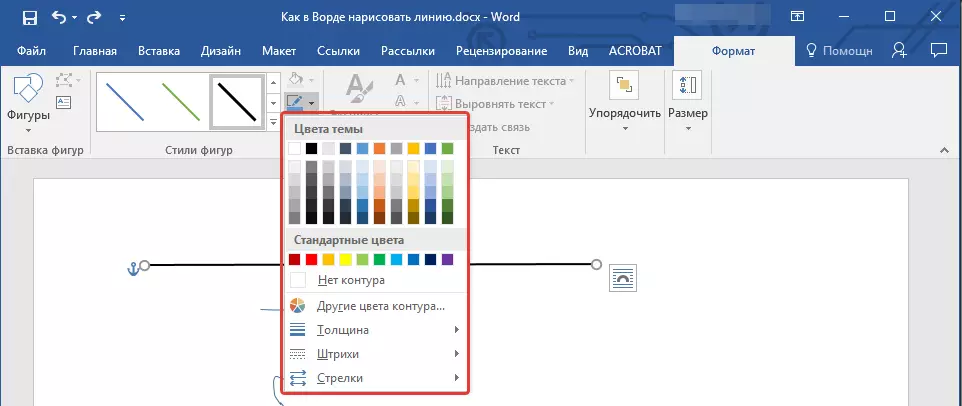
For at flytte linjen, skal du blot klikke på den, for at vise formularen for figuren, og flyt den til det ønskede sted i dokumentet.
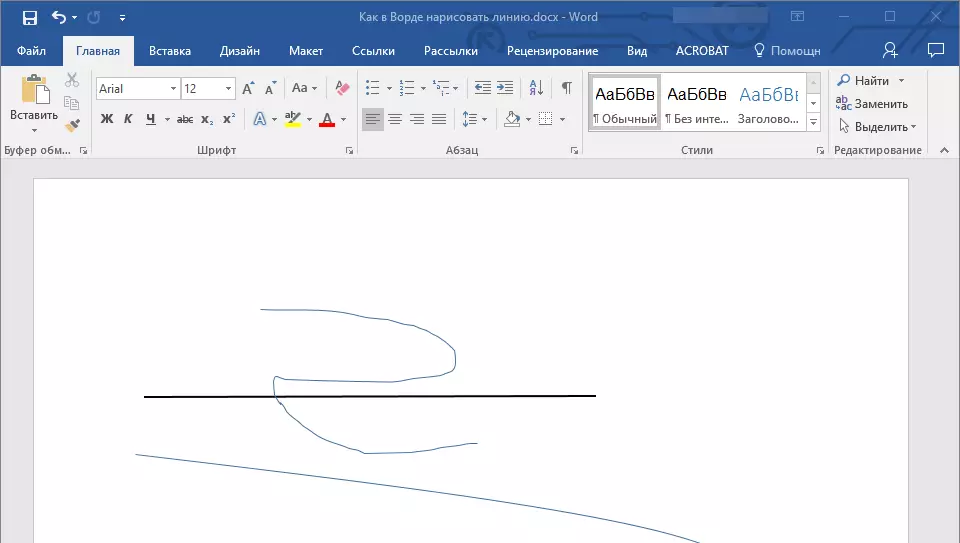
På dette, har alt fra denne artikel du lært, hvordan man tegner (bruger) i ordet. Nu ved du lidt mere om mulighederne for dette program. Vi ønsker dig succes i sin videre udvikling.
